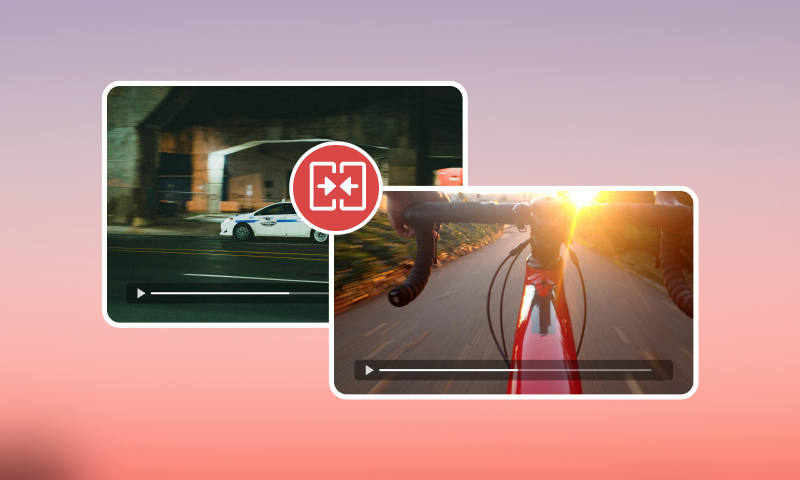비디오 편집 소프트웨어는 모든 콘텐츠 제작자와 일반 사용자에게 필수품이 되었습니다. 편집기를 사용하면 다양한 기능을 활용할 수 있습니다. 비디오 자르기, 다듬기, 필터 추가, 텍스트 및 음악 첨부, 워터마크 제거 등 다양한 기능을 사용할 수 있습니다. 하지만 시중에 너무 많은 편집 소프트웨어가 출시되어 어떤 소프트웨어를 사용해야 할지 고민이 되실 수 있습니다. 그렇다면 VN Video Editor를 소개합니다. 모바일 기기와 PC에서 모두 사용 가능한 훌륭한 비디오 편집 소프트웨어입니다. 비디오 편집을 위한 다양한 기능도 제공합니다. 편집기에 대해 더 자세히 알고 싶으시다면 이 리뷰를 읽어보세요. 자세한 설명, 기능 및 기타 정보를 제공해 드리겠습니다. 더 이상 기다리지 말고 이 리뷰를 읽고 더 많은 정보를 얻어보세요. VN 비디오 편집기.
1부. VN 비디오 편집기의 주요 기능
편집기의 주요 기능에 대해 자세히 알고 싶으신가요? 그렇다면 이 섹션의 모든 내용을 읽어보세요.
간단한 사용자 인터페이스 제공
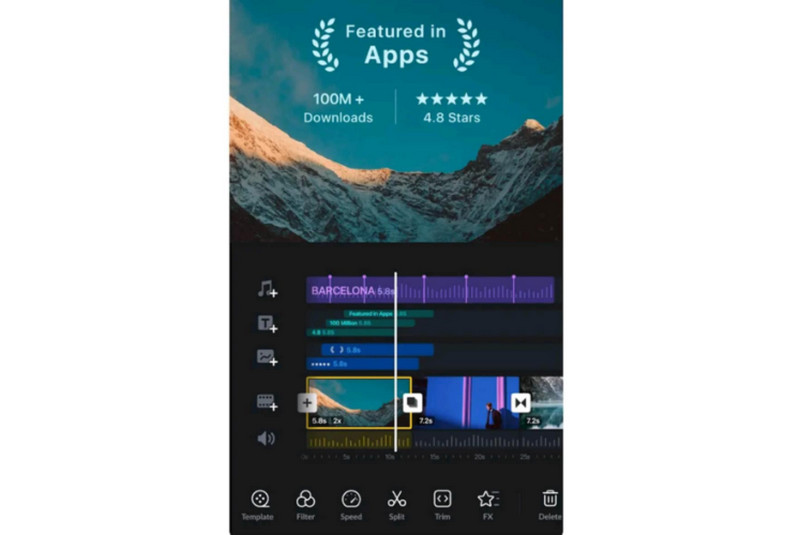
VN-Video Editor 앱의 장점은 뛰어나면서도 간편한 사용자 인터페이스를 제공한다는 것입니다. 덕분에 어려움 없이 모든 기능을 탐색할 수 있습니다. 또한, 앱은 다양한 타임라인을 제공하여 여러 파일을 한 번에 삽입할 수 있어, 영화를 만들다 다양한 미디어 파일을 처리합니다.
비디오 인핸서
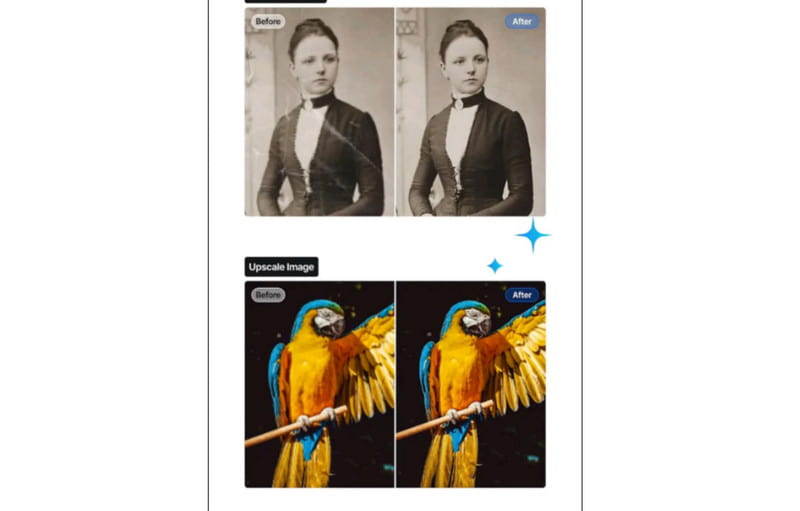
앱에서 이용할 수 있는 또 다른 훌륭한 기능은 비디오와 이미지를 향상시키는 기능입니다. 오래된 사진과 비디오를 더 나은 화질로 바꾸고 싶을 때 안성맞춤입니다. 따라서 훌륭한 이미지 및 비디오 향상 도구를 찾고 있다면 이 앱을 고려해 보세요.
자동 캡션 기능
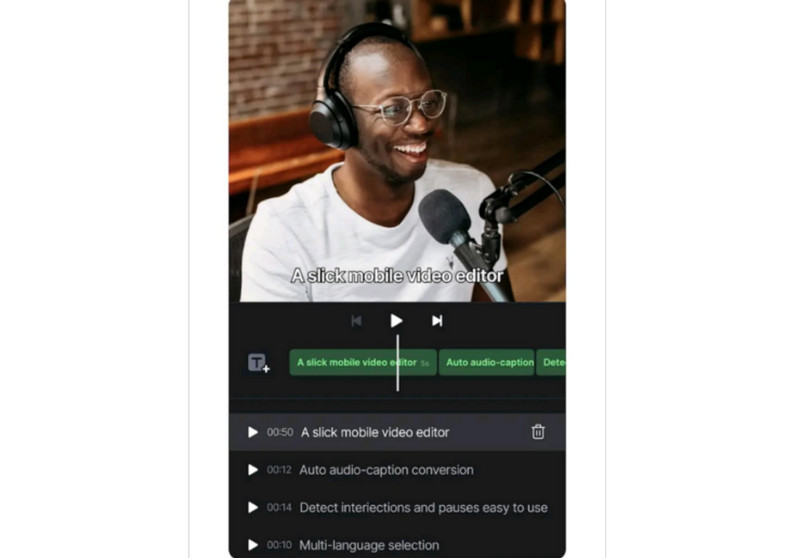
브이로거로서 편집 중에 영상에 텍스트를 삽입하고 싶다면 자동 자막 기능을 활용하세요. 이 기능은 영상에 자동으로 텍스트를 첨부하고 싶을 때 특히 유용합니다. 특히 콘텐츠에 자막을 직접 추가하고 싶지 않을 때 더욱 유용합니다.
배경 제거 기능
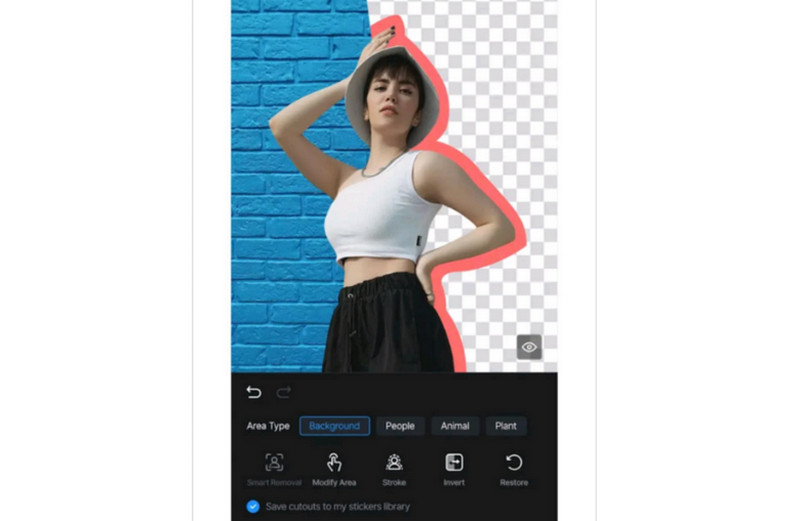
이 앱에서는 배경 제거 기능도 사용할 수 있습니다. 배경을 쉽게 제거하고 원하는 새 배경을 적용할 수 있습니다. 이 외에도 이 기능을 사용하여 제거할 수 있는 요소가 더 많습니다. 사람, 텍스트, 워터마크 등을 제거할 수 있습니다.
음, 이 앱에는 더 많은 기능이 있습니다. 트리머, 크로퍼, 비디오 속도 조절기 등이 포함되어 있습니다. 전체 기능을 경험해 보고 싶으시다면 VN Video Editor 앱을 다운로드해 보세요.
2부. VN 비디오 에디터 상세 리뷰
비디오 편집기에 대한 자세한 내용을 원하시면 아래에서 장점, 단점, 문제 해결 방법, 사용자 경험에 대한 자세한 내용을 읽어보시기 바랍니다.
사용자 경험
이 비디오 편집 앱은 깔끔하고 포괄적인 사용자 인터페이스를 갖추고 있어 모든 유형의 사용자에게 적합합니다. 그 외에도 사용자 경험의 주요 측면은 다음과 같습니다.
간편한 타임라인 편집
편집기는 드래그 앤 드롭, 자르기, 분할, 비디오 병합 등 다양한 기능을 지원합니다. 또한 부드러운 전환 효과와 키프레임 애니메이션을 지원하여 더욱 완벽한 결과물을 만들어냅니다.
편집 도구 및 효과
이 플랫폼에서는 다양한 도구와 효과를 사용할 수 있습니다. 프리셋, 필터, 속도 조절, 텍스트, 스티커, 음악 등이 있습니다. 비디오를 흐리게 만들다, 그리고 더 많은 기능들을 제공합니다. 이를 통해 비디오 편집 과정 후 원하는 결과를 얻을 수 있습니다.
내보내기 및 공유
VN Video Editor는 파일 내보내기 및 공유에 있어 만족스러운 결과를 제공합니다. 편집한 비디오를 최대 4K 화질로 내보내거나 저장하여 더 나은 시청 경험을 제공할 수 있습니다. 가장 큰 장점은 Instagram, TikTok, YouTube 등 다양한 플랫폼에 비디오를 직접 공유할 수 있다는 것입니다.
일반적인 문제 해결 문제
특히 편집기를 사용할 때 문제가 발생할 수 있습니다. 따라서 이 섹션에서는 발생할 수 있는 모든 문제와 최적의 문제 해결 절차를 안내합니다.
앱이 충돌하거나 멈춤
해결책: 가장 좋은 해결책은 앱을 업데이트하고, 캐시를 삭제한 뒤, 기기를 다시 시작하는 것입니다.
수출 품질 문제
해결책: 편집된 비디오를 내보내기 전에 해상도 설정을 확인할 수 있습니다. 그런 다음 더 나은 비디오 재생을 위해 가장 높은 화질을 선택해야 합니다.
오디오 동기화 문제
해결책: 미디어를 다시 가져오거나 오디오를 수동으로 조정할 수 있습니다.
느린 성능
해결책: 가장 좋은 방법은 기기에서 불필요한 앱과 파일을 제거하는 것입니다. 저장 공간이 가득 차면 VN Video Editor 앱의 성능에 영향을 미칩니다.
VN 비디오 편집기의 장점
• 편집기는 간단한 사용자 인터페이스를 가지고 있습니다.
• 모바일 기기에 쉽게 다운로드할 수 있습니다.
• 다양한 기본 및 고급 비디오 편집 기능을 제공할 수 있습니다.
• 이 소프트웨어는 편집된 비디오를 4K 해상도로 저장할 수 있습니다.
• PC에서는 VN Video Editor를 무료로 다운로드할 수 있습니다.
VN 비디오 편집기의 단점
• 컴퓨터에 편집기를 다운로드하려면 먼저 BlueStacks를 설치해야 하는데, 시간이 많이 걸립니다.
• 일부 기능은 유료 버전에서만 사용할 수 있습니다.
• 편집 과정 중에 소프트웨어가 충돌하는 경우가 있습니다.
VN 비디오 편집기는 무료인가요?
비디오 편집기는 무료 버전을 제공합니다. 무료 버전을 사용하면 비용을 들이지 않고도 비디오와 이미지를 편집할 수 있습니다. 하지만 무료 버전에는 여러 가지 제약이 있습니다. 따라서 전체적인 기능을 확인하고 활용하려면 프리미엄 버전을 구매하는 것이 좋습니다.
3부. VN 비디오 편집기 다운로드 및 사용 방법
편집기를 사용하여 비디오를 편집하는 방법을 배우고 싶으신가요? 그렇다면 아래 단계를 확인하여 간단한 비디오 편집 방법을 알아보세요.

1 단계휴대폰을 사용 중이라면 Play Store로 이동하여 검색하세요. VN 비디오 편집기 앱을 다운로드하세요. 다운로드 버튼을 탭하세요. 그런 다음 앱을 설치하고 실행하여 편집 과정을 시작하세요.
2 단계실행한 후 다음을 누르세요. 새로운 프로젝트 편집하려는 모든 비디오를 추가하려면 버튼을 클릭하세요.
3단계이제 아래의 모든 편집 기능을 사용하여 비디오를 편집할 수 있습니다. 트리밍, 자르기, 자르기, 필터 추가 등 다양한 작업이 가능합니다.
4단계또한 탭할 수도 있습니다 음악 영상에 배경음을 첨부하고 싶다면 이 기능을 사용하세요.
5단계최종 저장 과정을 위해 다음을 탭할 수 있습니다. 구하다 위의 버튼을 클릭하세요. 완료되면 미디어 플레이어에서 비디오를 재생할 수 있습니다.
4부. 최고의 VN 비디오 편집기 대안
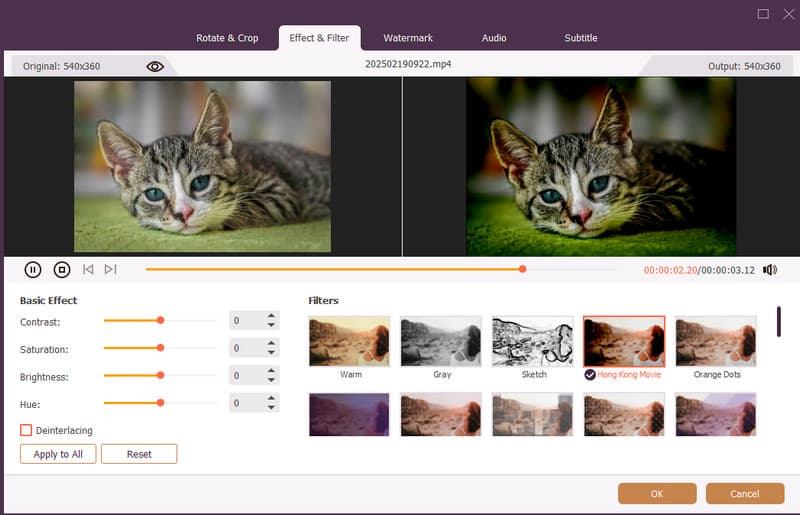
PC에서 VN 비디오 편집기를 사용하려면 BlueStack을 먼저 설치해야 하므로 시간이 많이 걸립니다. VN 비디오 편집기의 훌륭한 대안을 찾고 있다면 다음을 사용해 보세요. AVAide 비디오 컨버터이 소프트웨어는 더욱 매끄러운 비디오 편집 과정을 선호하신다면 완벽한 선택입니다. 가장 큰 장점은 기본 및 고급 편집 기능을 모두 제공한다는 것입니다. 비디오 향상, 트리머, 워터마크 제거, 비디오 속도 조절, 필터, 병합 등의 기능을 제공합니다. 또한 MP4, MKV, M4V, WMV, AVI 등 다양한 출력 형식을 지원합니다. 또한 비디오 변환 기능도 제공하여 사용자에게 더욱 이상적이고 뛰어난 결과물을 제공합니다. Mac과 Windows 모두에서 사용할 수 있어 모든 사용자에게 더욱 편리합니다. 멋진 걸작을 만들고 싶다면 AVAide Video Converter를 사용해 보세요.
더 자세히 알고 싶다면 VN 비디오 편집기이 게시물을 확인해 보세요. 기능, 장단점, 사용 방법 등 필요한 모든 정보가 담겨 있습니다. 하지만 BlueStacks가 필요하기 때문에 컴퓨터에 설치하는 것이 번거롭습니다. 따라서 영상 편집을 위한 최고의 대안을 찾고 있다면 다음을 사용하는 것을 추천합니다. AVAide 비디오 컨버터Itb는 접근하기 쉽고 필요한 모든 기능을 제공하므로 Mac과 Windows에서 사용할 수 있는 뛰어난 비디오 편집기입니다.
무손실 품질의 변환을 위해 350개 이상의 형식을 지원하는 완벽한 비디오 도구 상자입니다.



 안전한 다운로드
안전한 다운로드